Excel Creador automático de diagramas de flujo
El creador de diagramas de flujo es una hoja de cálculo que genera diagramas de flujo automáticamente a partir de datos de Excel. No se necesita instalación. Funciona tanto en Mac como en Windows.
DESCRIPCIÓN DE LA PLANTILLA
Los diagramas de flujo se utilizan en diferentes áreas para planificar e incluso tal vez desarrollar procesos complejos completos para convertirlos en un diagrama fácil de entender. Así pues, este Creador Automático de Diagramas de Flujo es una plantilla de Excel en la que usted introduce sus datos y ¡él crea su flujo de trabajo con sólo pulsar un botón!
Los diagramas de flujo, una herramienta fundamental en diversos campos, sirven para dibujar procesos intrincados, construir estructuras detalladas de programas y visualizar el flujo de información. Nuestro Creador automático de diagramas de flujo, perfectamente integrado en Microsoft Excel, le permite crear sin esfuerzo completos diagramas de flujo con sólo pulsar un botón.
![]()
Lo que diferencia a esta herramienta son sus avanzadas opciones de personalización, que le permiten adaptar su diagrama de flujo a sus necesidades concretas. Tanto si está diseñando diagramas de flujo para la gestión de proyectos, creando un diagrama de flujo para el análisis de datos, o produciendo un diagrama imprimible para una presentación, nuestro Creador de diagramas de flujo le tiene cubierto.
Al incorporar funciones como la visualización de tareas, la creación de leyendas diagramáticas y la narración visual a través de sus organigramas, nuestra herramienta mejora su capacidad para comunicar ideas complejas con eficacia. Cada paso de su flujo de trabajo queda meridianamente claro, gracias a los cuadros y flechas conectados que resumen todo su concepto. Ahora puede narrar su historia sin esfuerzo a través del flujo estructurado de información, asegurándose de que su audiencia capta el proceso de forma intuitiva.
Así pues, tanto si se dedica a simplificar sistemas complejos como si busca agilizar la gestión de proyectos, nuestro Creador de diagramas de flujo es su compañero indispensable, ya que le ayudará en la creación de diagramas de flujo dinámicos y de calidad profesional que dejarán un impacto duradero. ¡Experimente hoy mismo el poder de los diagramas de flujo sin fisuras con nosotros!
Además, con los ajustes personalizados avanzados, podrá ajustar su diagrama de flujo como desee.
Además, si utiliza Mac y busca una alternativa a Visio para crear su diagrama de flujo, esta plantilla le ayudará. Por lo tanto, es una alternativa muy útil para los diagramas de flujo de Visio.
Así pues, esta herramienta de creación de diagramas de procesos tiene muchas funciones para usted:
- Señala el flujo de trabajo de un sistema, proceso, proyecto o análisis.
- Resume todo el concepto paso a paso con varios tipos de cuadros conectados con flechas para comprender el flujo de trabajo.
- Estos recuadros conectados visualizan lo que está sucediendo y le ayudan a comprender el proceso mucho más fácilmente.
¿CÓMO UTILIZAR LA PLANTILLA EXCEL FLOWCHART MAKER?
En primer lugar, la mayoría de los creadores de organigramas de la web se basan en un método de arrastrar y soltar. Por ejemplo, tiene que arrastrar cada una de las formas, conectarlas y escribir los procesos dentro de la forma cada vez que cree una forma… Sin embargo, Excel Flowchart Maker le proporcionará un marco rápido y fácil de usar para visualizar su diagrama de flujo y hacer gráficos con sólo pulsar un botón.
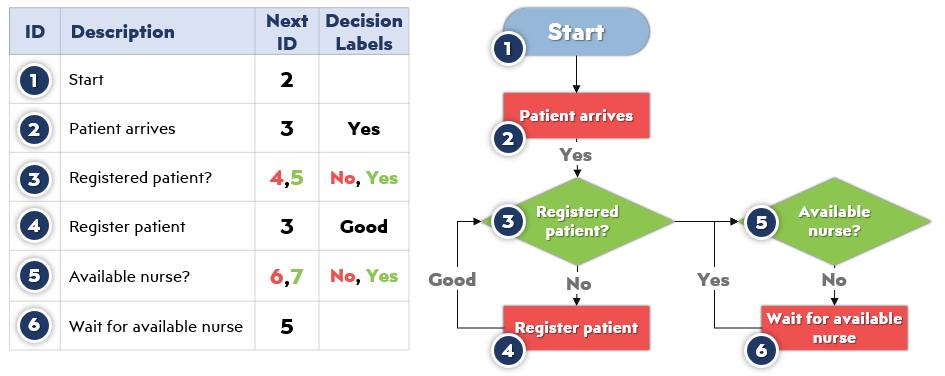
- ID: Asigne un ID a cada paso. Esto será útil para conectar un paso con otro.
- ID siguiente: Determine con qué ID o IDs va a conectar su forma.
- Etiquetas de decisión: Si su forma es un diamante (decisión) esa forma conducirá a más de una forma. Por lo tanto, escriba las etiquetas según el orden de los datos en la columna ID siguiente.
- Tipos de forma: Elija la forma que necesite en el menú desplegable.
FORMAS MÁS UTILIZADAS
Cada forma tiene un significado diferente en la plantilla Excel de organigrama. ¿Cuáles son las formas más utilizadas en los organigramas?
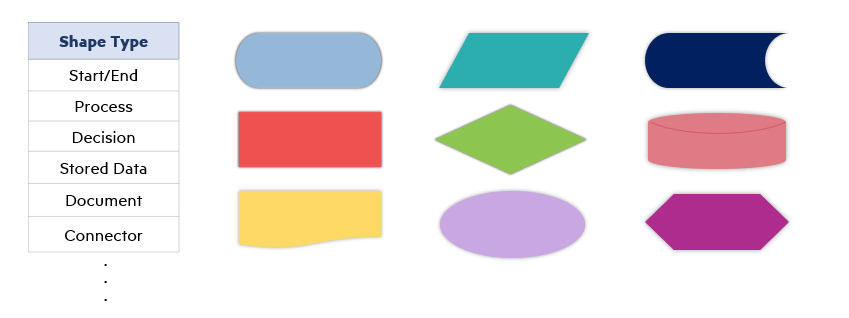
- Óvalo: Una forma ovalada representa el inicio y el final de todo el proceso. Indica cómo empieza y dónde acaba.
- Rectángulo: Los rectángulos se utilizan como procesos casuales para pasar al otro paso.
- Diamante: Las formas de diamante representan una decisión. Dependiendo de la decisión que haya que tomar, puede haber otros pasos que deban completarse primero. La forma de diamante los cubre todos para revelar la incertidumbre en el diagrama de flujo.
- Paralelogramo: Los paralelogramos indican una entrada o una salida.
- Flechas: Las flechas sirven de conectores en los organigramas. Muestran las relaciones entre las cajas conectadas
Una vez completados estos pasos, pulse el botón «CREAR FLUJOGRAMA».
Entonces, ¡¡¡su Organigrama Automático estará listo al instante!!!
PLANTILLA DE ORGANIGRAMA EXCEL – AJUSTES PERSONALIZADOS
No sólo puede crear un diagrama de flujo, sino que también puede configurarlo según sus preferencias. Por lo tanto, no es necesario que establezca los ajustes que se indican a continuación para crear un diagrama. Sin embargo, puede crear un diagrama personalizado para usted.
Configuración de datos
En primer lugar, las dos últimas columnas del cuadro de mando son de uso opcional, pero pueden ser útiles si desea cambiar la posición de las siguientes formas a las que hace referencia o el color de las formas. Además, la plantilla de diagrama de flujo de Excel ignorará las entradas no definidas.
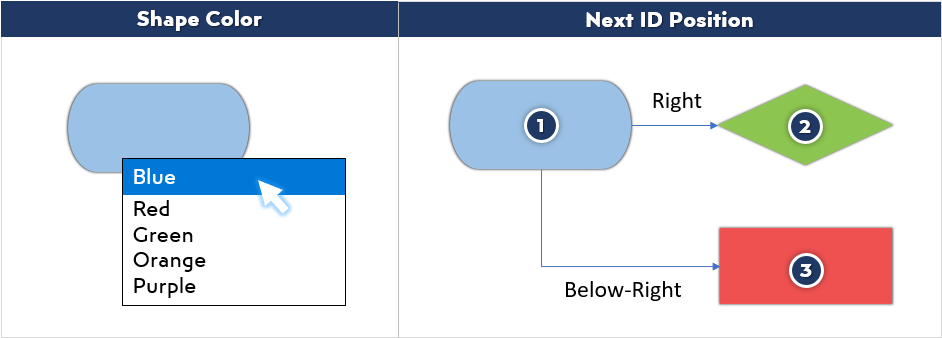
Posición de ID siguiente: Puede establecer la posición de la ID siguiente desde el menú desplegable en los DATOS DEL FLUJOGRAMA.
Color de la forma: Puede establecer el color de cada forma que desee mostrar en el organigrama a partir de los datos.
Fase: Puede agrupar visualmente algunos de los pasos con la columna de fase. Además, esta característica puede utilizarse como opción básica del swimlane.
Ajustes de forma y color
Así pues, en la plantilla de diagrama de flujo de Excel, estas son las características de abajo que puede establecer como propiedad de una forma:
- Diseño del diagrama: Puede configurarlo como Vertical u Horizontal para establecer la apariencia de su diagrama de flujo.
- Anchura y altura de la forma: Puede establecer la anchura y la altura de la forma que se va a crear.
- Separación de formas (Horizontal y Vertical): Puede establecer el espacio Horizontal y Vertical entre las formas para utilizar su diagrama de forma eficaz.
- Tamaño de fuente: Puede ajustar el tamaño de la fuente del texto que se mostrará en la forma
- Color de la forma: Puede añadir un nuevo color a la base de datos de colores para utilizarlo posteriormente en una forma.
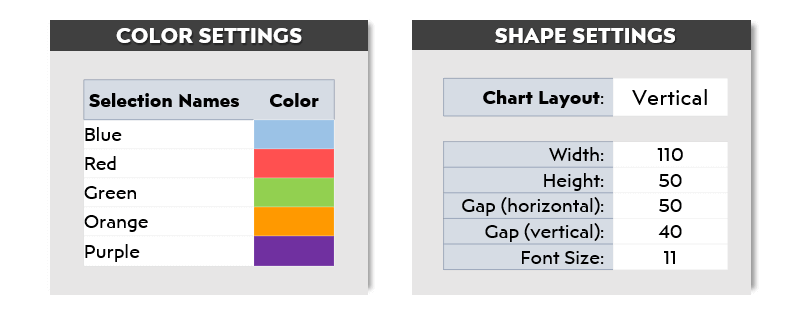
Entonces, ¿quiere crear su diagrama de flujo según los pasos que determine y ver sus pasos? Adelante, ¡utilice su plantilla de diagrama de flujo de Excel!
Panel de configuración
- Comprobación de errores: Puede hacer clic en el botón de comprobación de errores antes de crear el gráfico. Le permitirá saber si hay algún problema con la entrada de datos.
- Más/Menos entradas: Si desea añadir más descripción en cada uno de los pasos, puede hacer clic en los botones de más entrada. Si incluye mucha más información, asegúrese de aumentar el tamaño de las formas o disminuir el tipo de letra para que toda la información pueda ser visible en el diagrama de flujo.
- Borrar datos existentes: Puede utilizar este botón para reiniciar con datos nuevos la creación de su organigrama.
Resumen de las características de la plantilla de diagrama de flujo de Excel:
- Crea un diagrama de flujo editable con sólo pulsar un botón.
- ¿Quiere editar el diagrama? ¡Arrástrelo y suéltelo!
- Posición de ID siguiente y color de forma personalizables
- Etiquetas de decisión y tipo de forma
- Ajustes de forma; anchura/altura, tamaño de hueco, horizontal/vertical, tamaño de fuente
- Instrucciones claras en la hoja (con función de activación/desactivación)
- Además, la función Exportar a PDF
- Notas informativas incluidas
- No necesita instalación, está listo para usar
- Funciona tanto en Mac como en Windows
- Compatible con Excel 2010 y versiones posteriores
- Incluye código VBA y macros
- El idioma del producto es inglés
A continuación, algunos ejemplos creados por Excel Creador automático de diagramas de flujo. Los ejemplos están disponibles en diferentes formatos y son gratuitos para descargar.
RESEÑAS Y COMENTARIOS DE USUARIOS
Debes acceder para publicar una valoración.
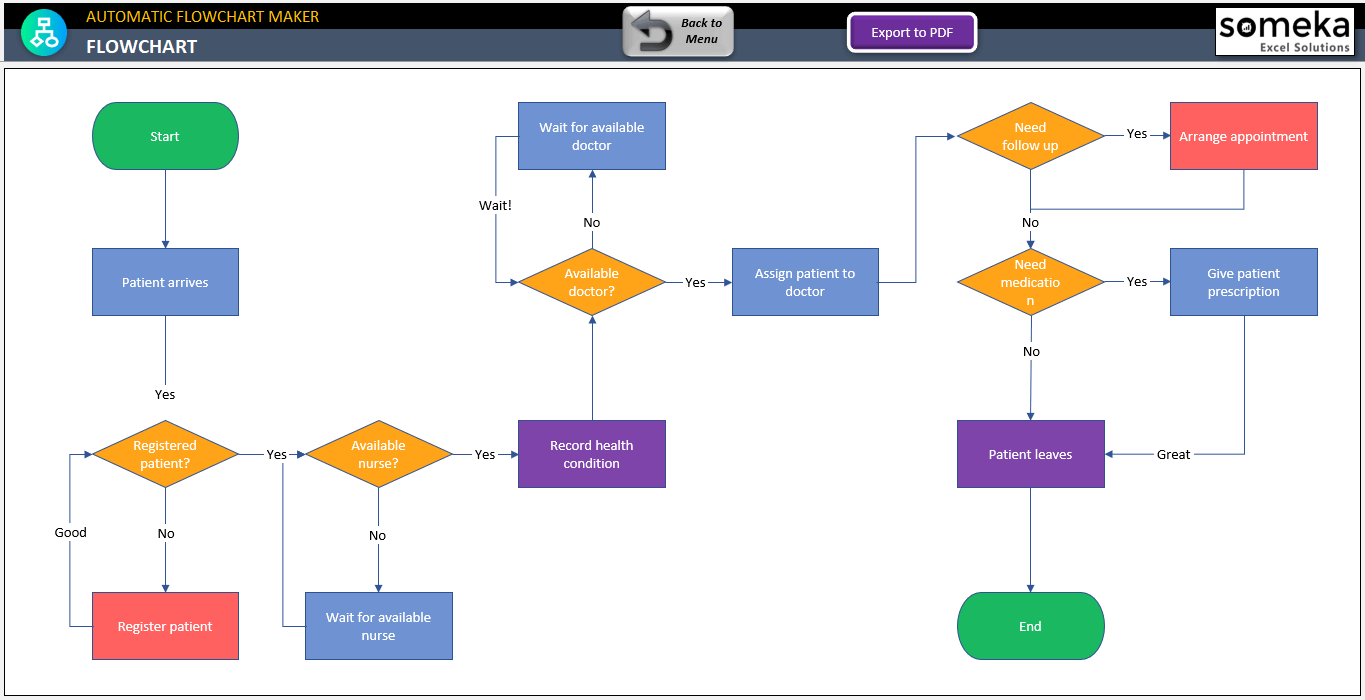
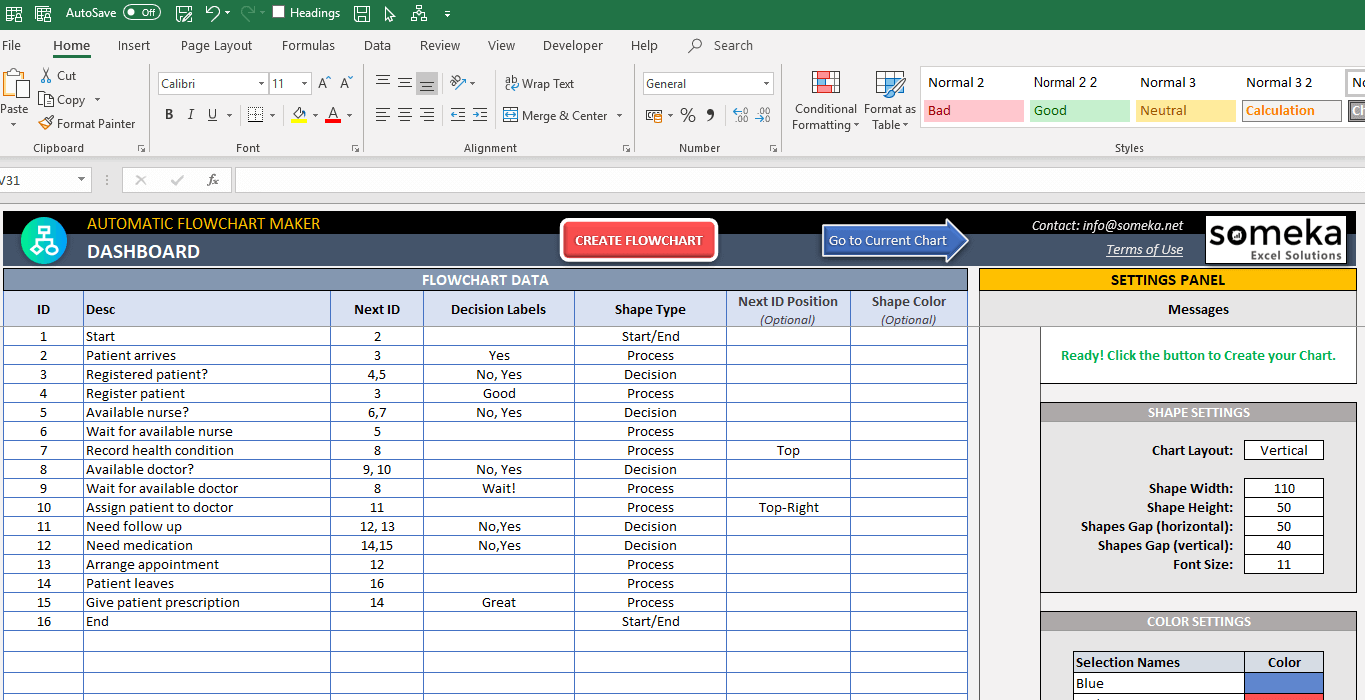
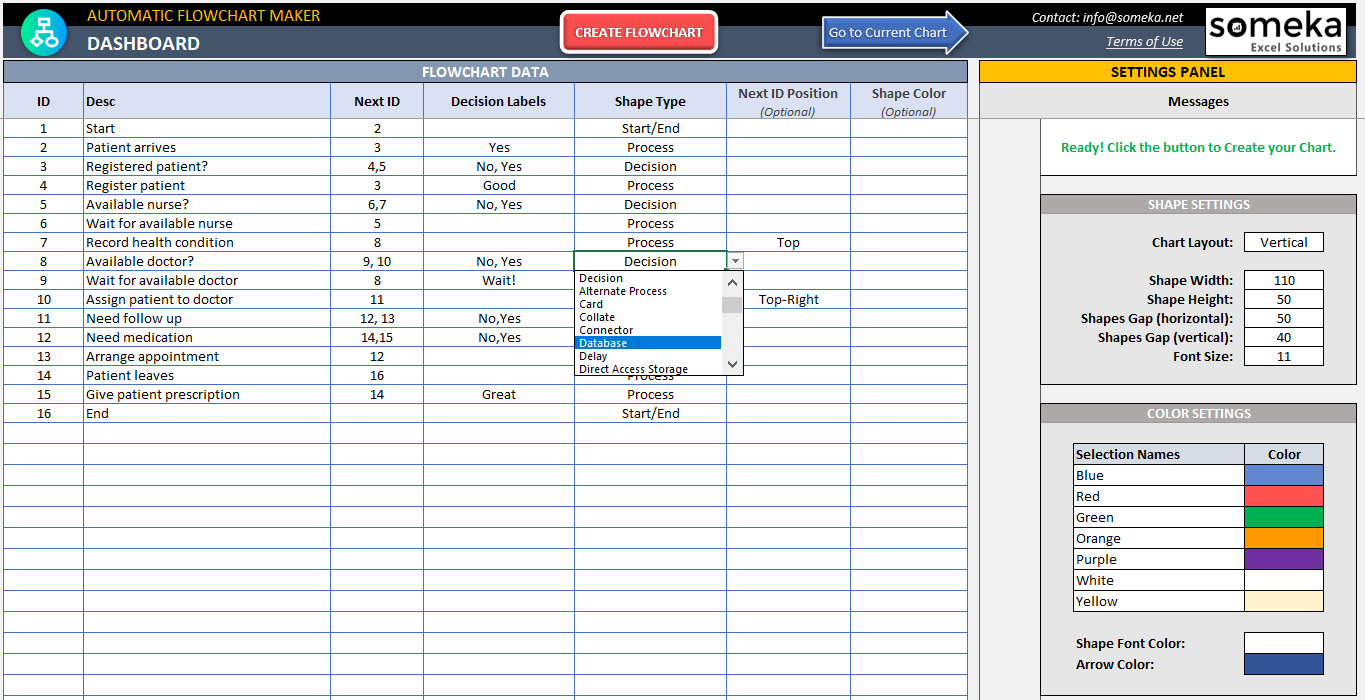
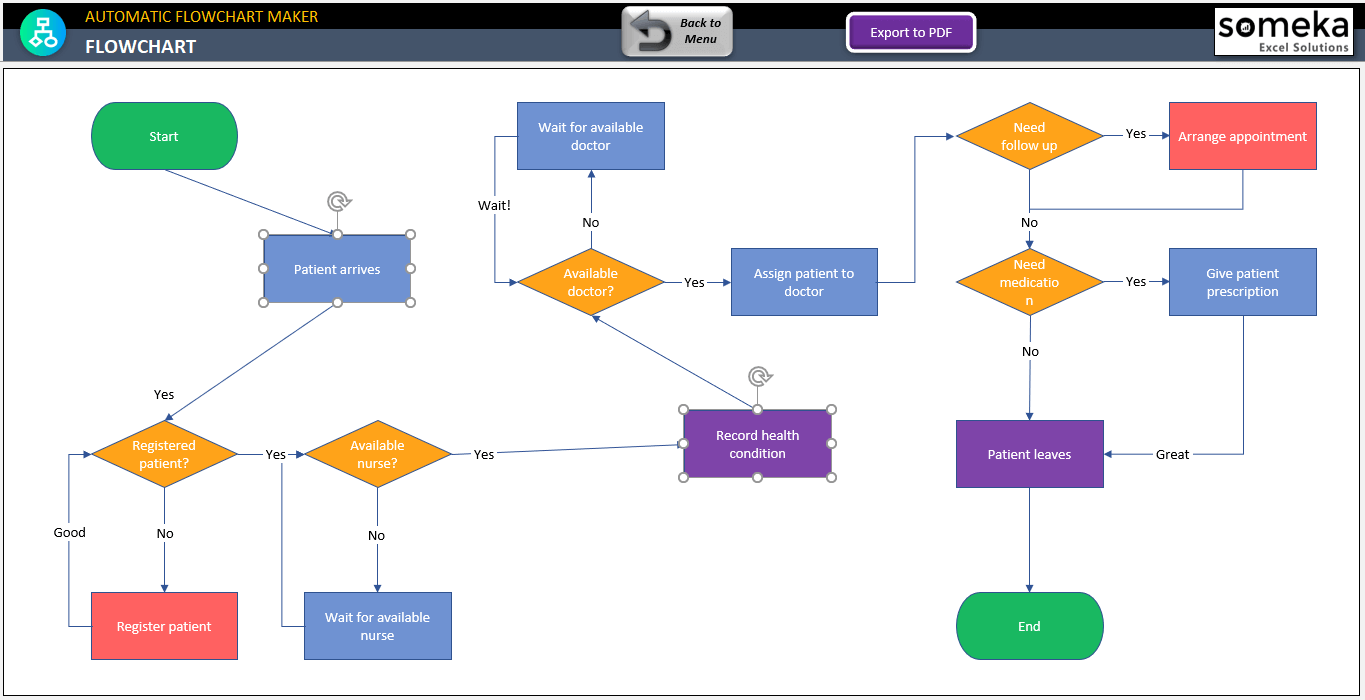
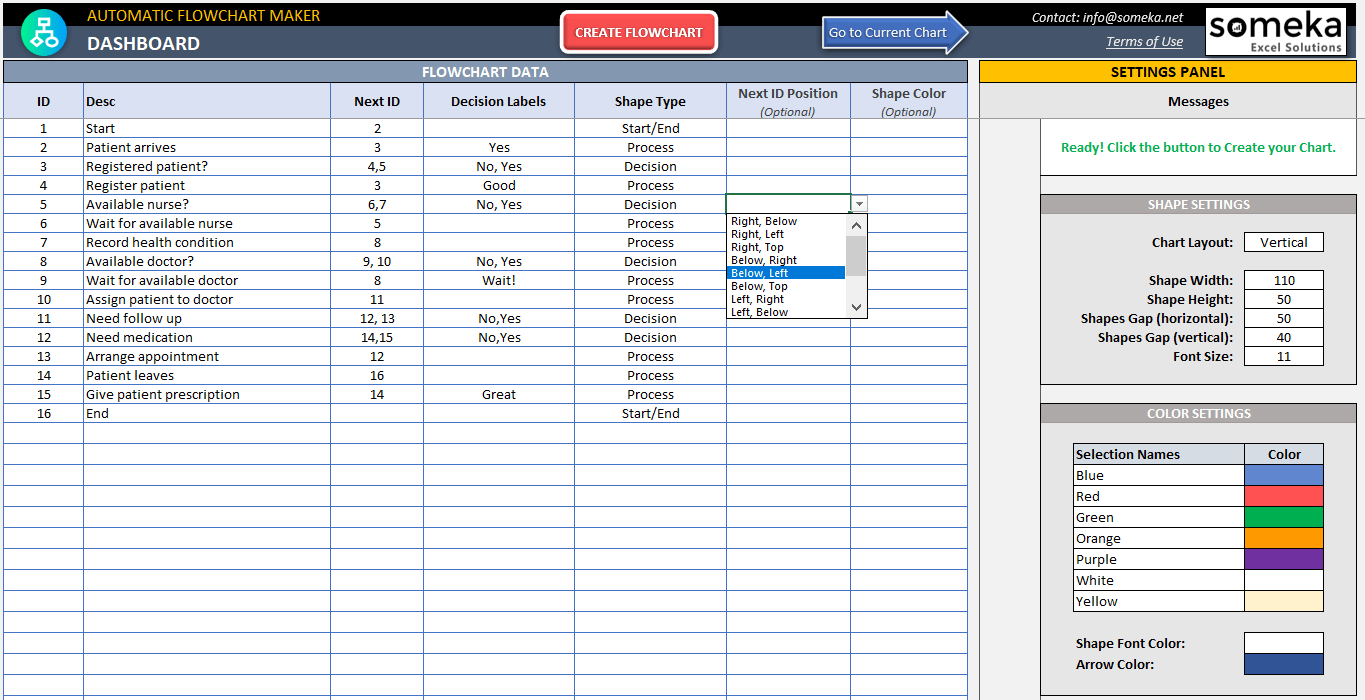
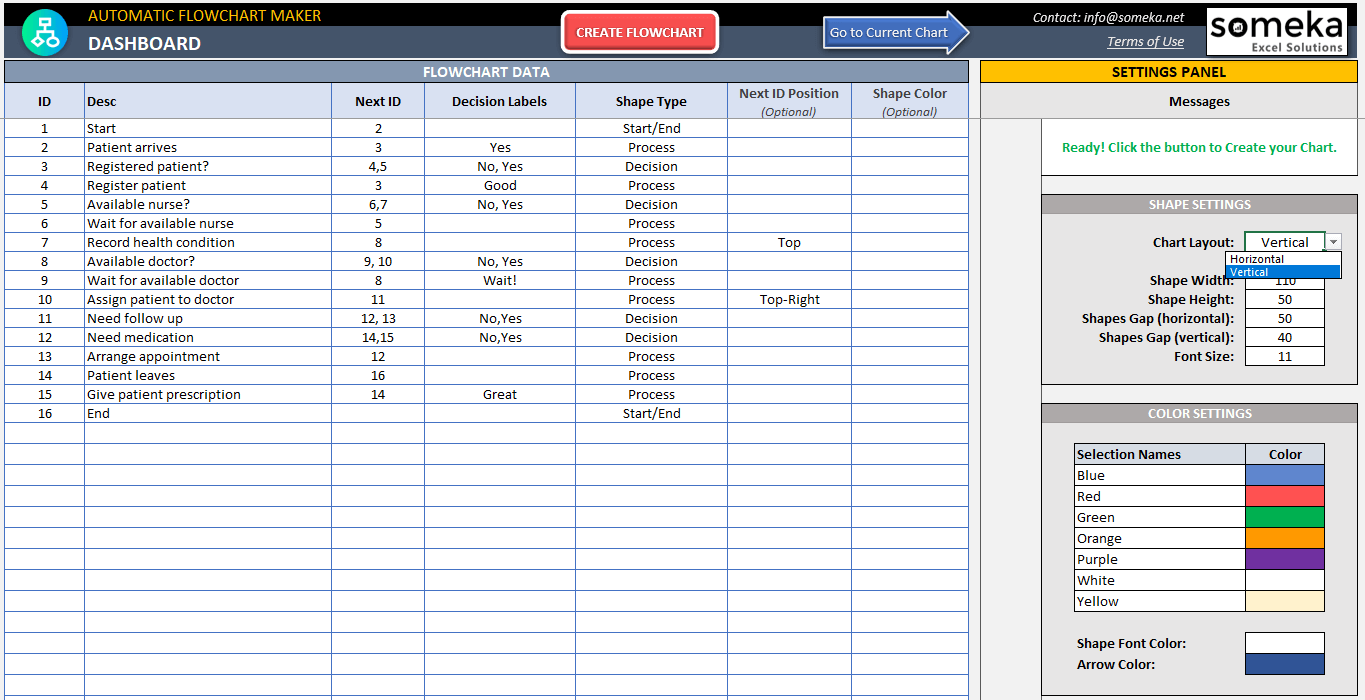
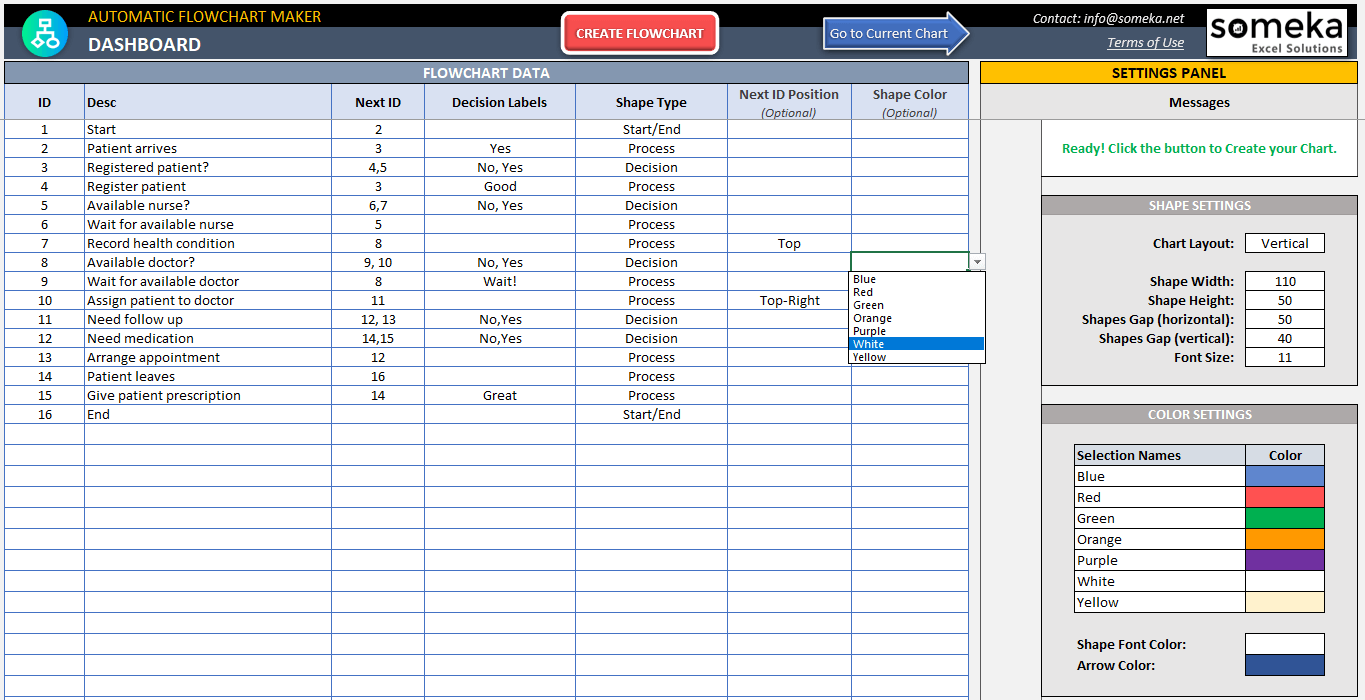

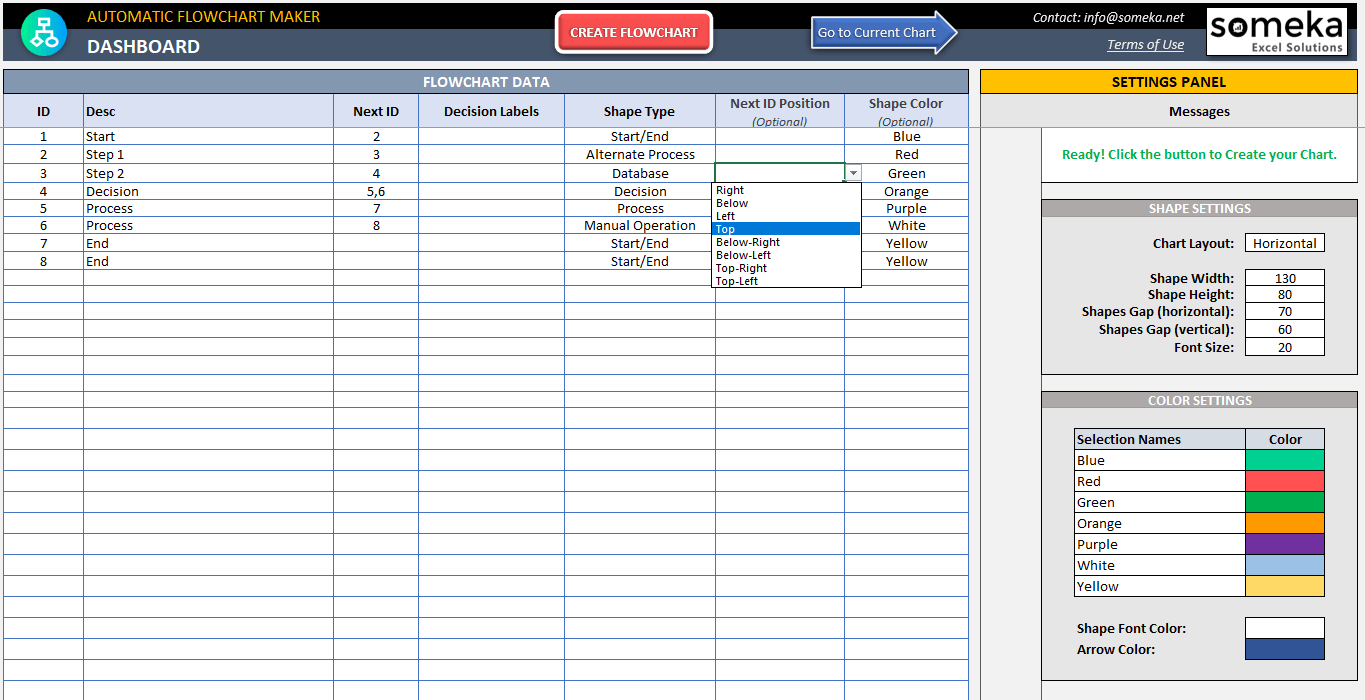
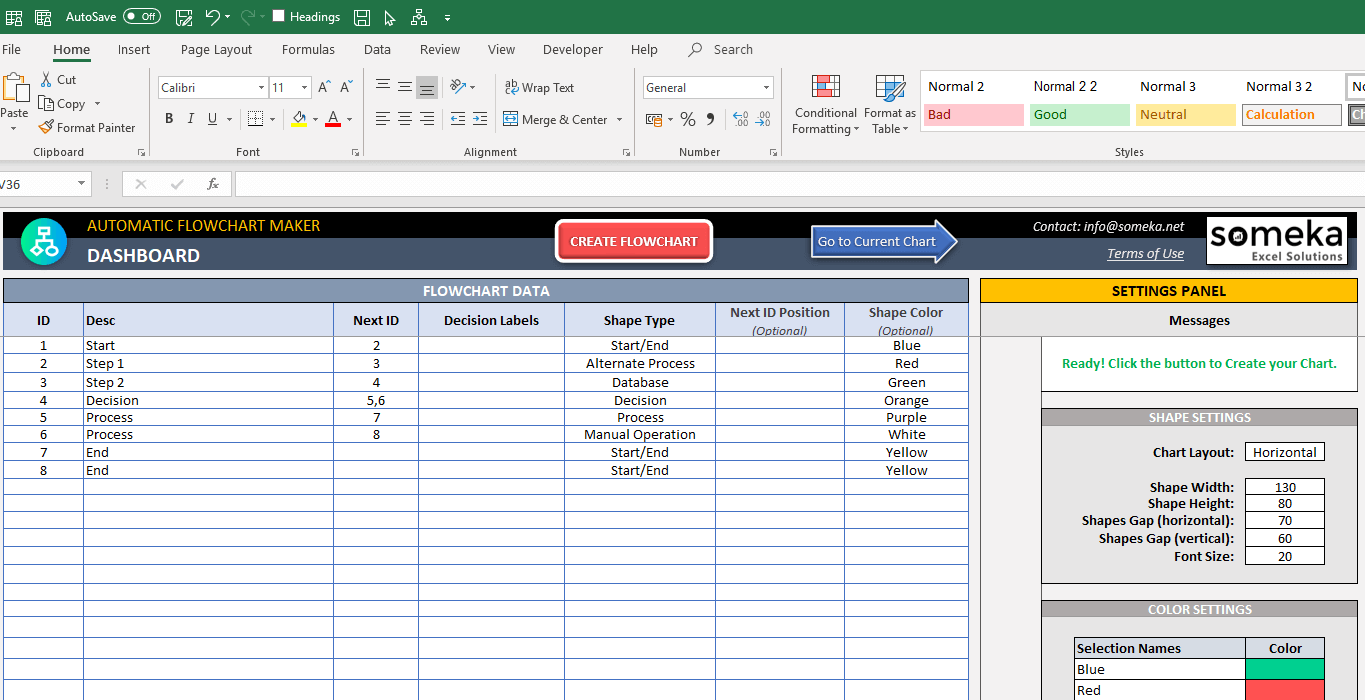
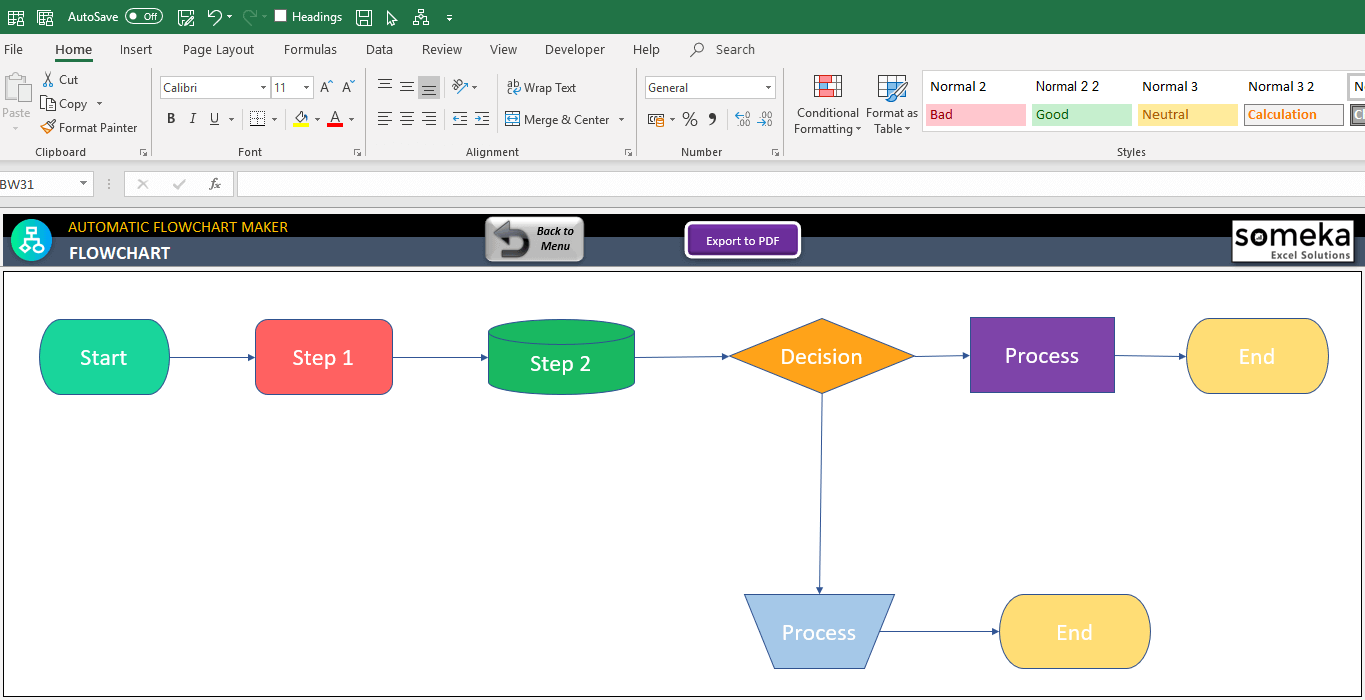
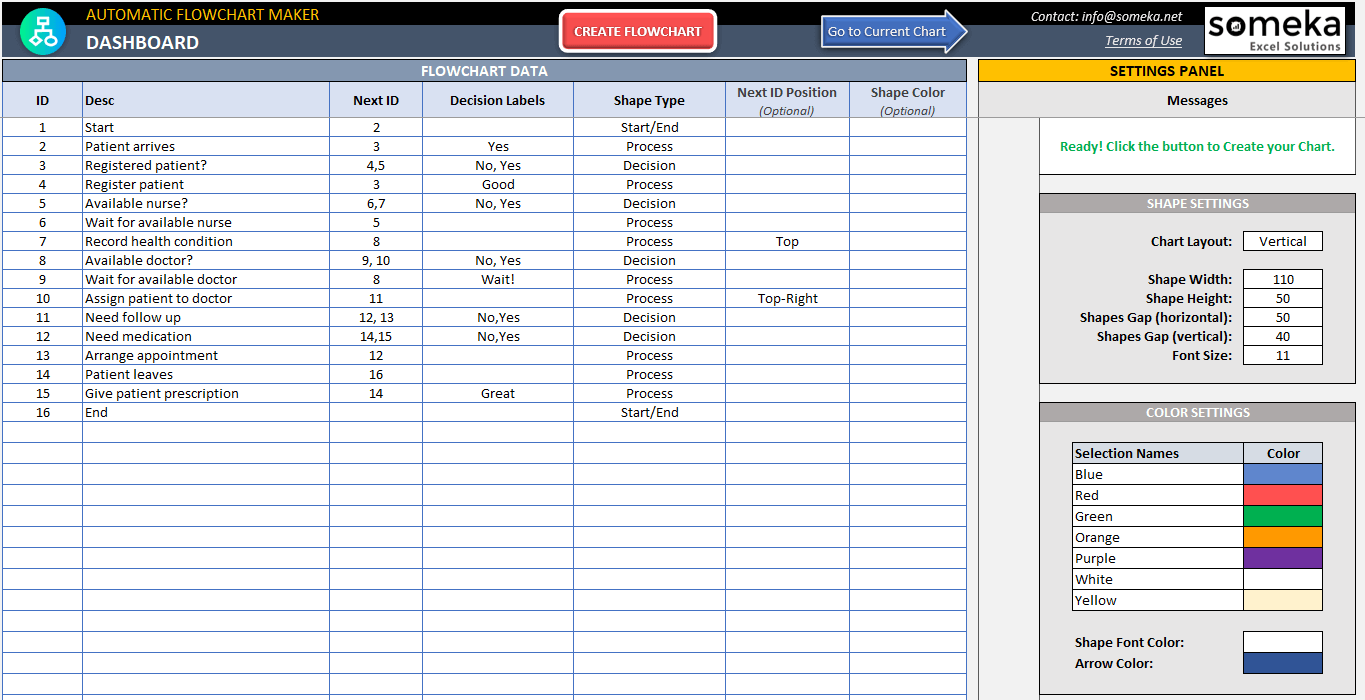
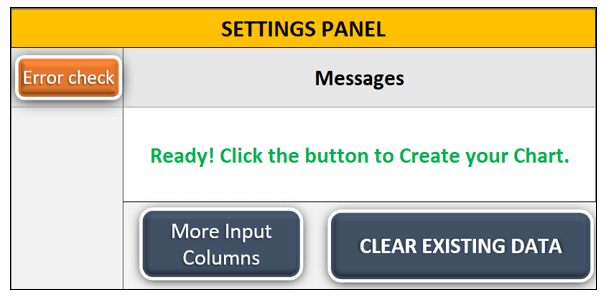
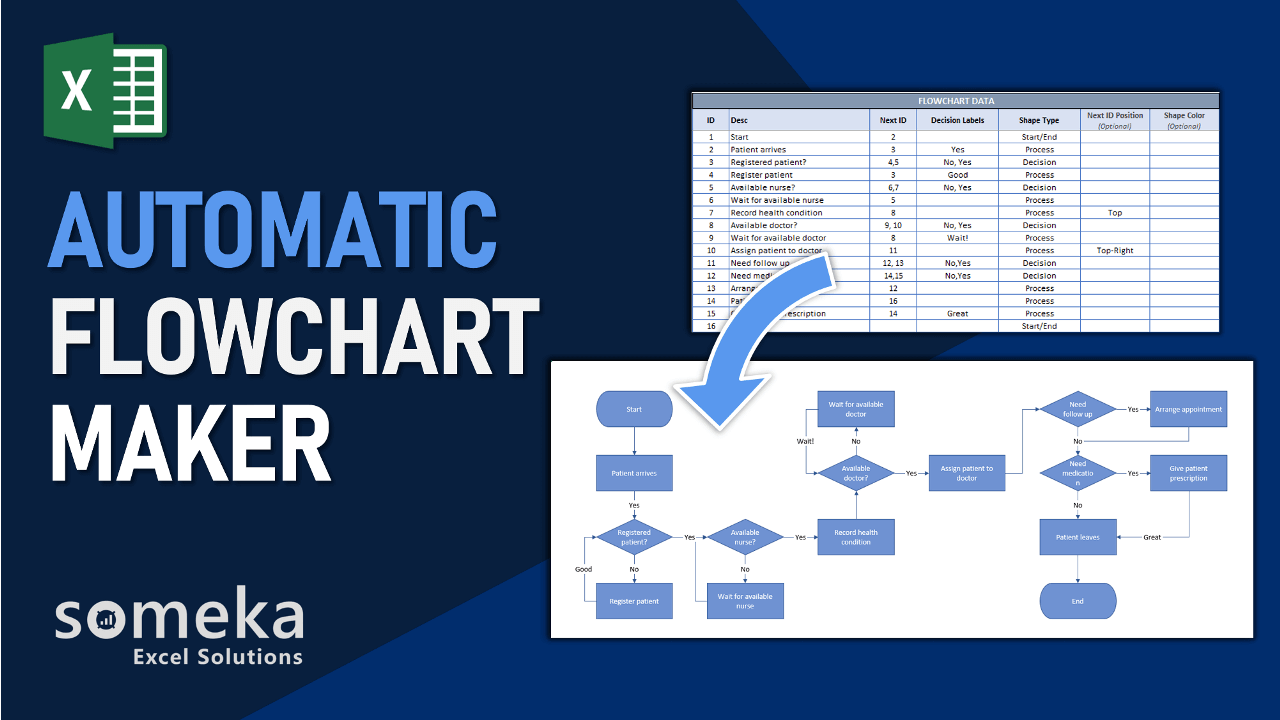
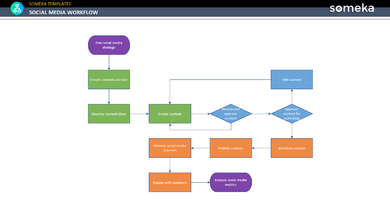
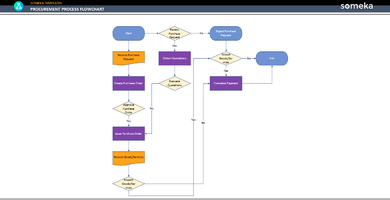
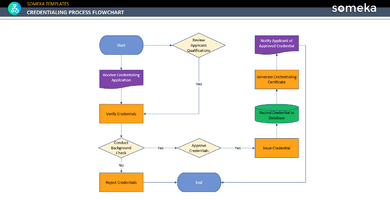
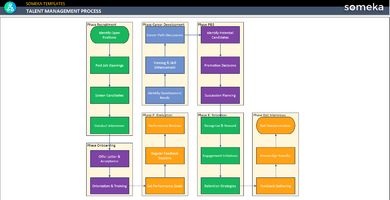
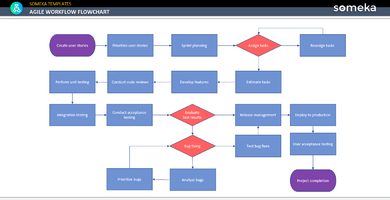
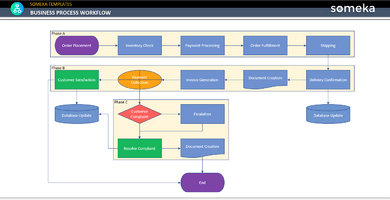
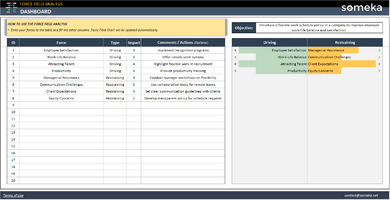
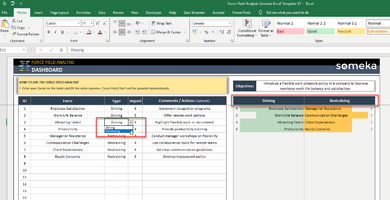
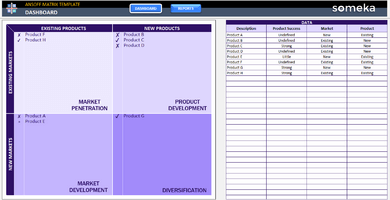
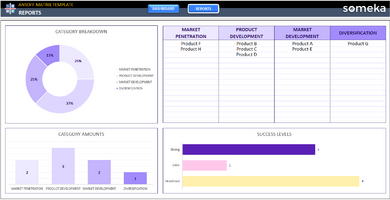
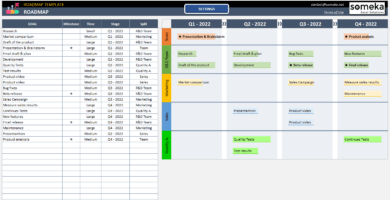
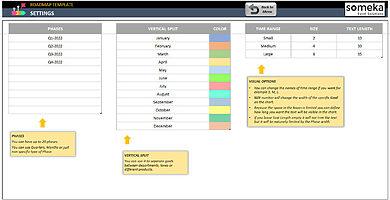
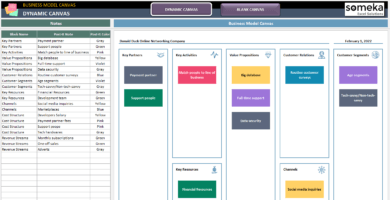
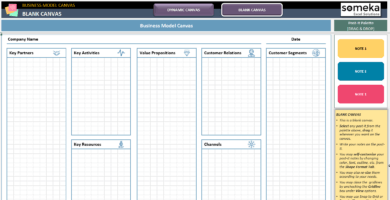
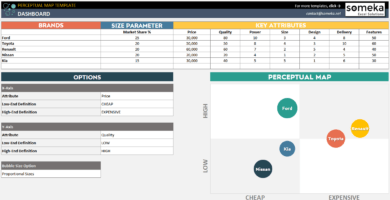
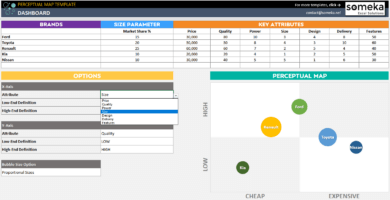

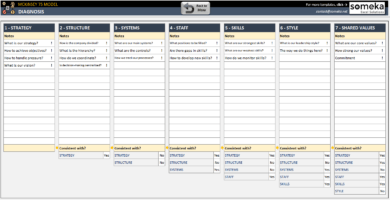
Valoraciones
No hay valoraciones aún.